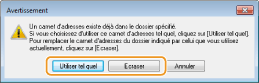Importation/Exportation des données du carnet d'adresses
Les données du carnet d'adresses au format CSV créé dans des applications comme Microsoft Excel peuvent être importées dans l'appareil. Elles peuvent également être exportées dans un fichier afin de les utiliser sur d'autres télécopieurs ou dans d'autres applications. L'appareil prend en charge les deux formats de fichiers : CSV (*.csv) et Canon Address Book (*.abk).
|
REMARQUE
|
|
Vous ne pouvez pas utiliser le carnet d'adresses si vous n'avez pas l'autorisation d'accéder au dossier dans lequel il est enregistré. Connectez-vous sous le nom d'un utilisateur ayant l'autorisation d'accéder au dossier ou modifiez l'emplacement de l'enregistrement du carnet d'adresses.
|
Importation des données du carnet d'adresses
1
Ouvrez le dossier des imprimantes.Affichage du dossier des imprimantes
2
Cliquez avec le bouton droit sur l'icône du fax, puis cliquez sur [Options d'impression].
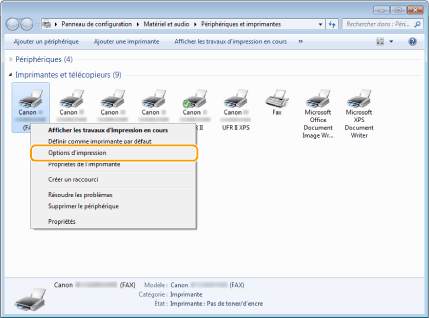
3
Cliquez sur l'onglet [Sélectionner la destination]  [Modifier le carnet d'adresses].
[Modifier le carnet d'adresses].
 [Modifier le carnet d'adresses].
[Modifier le carnet d'adresses].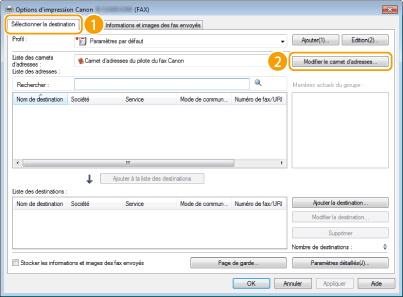
4
Cliquez sur [Importer] dans la boîte de dialogue [Modifier le carnet d'adresses].
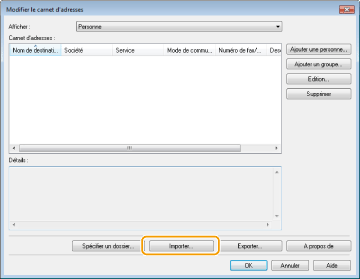
5
Sélectionnez le fichier à importer et cliquez sur [Ouvrir].
Pour un fichier CSV, spécifiez les séparateurs utilisés dans le fichier.
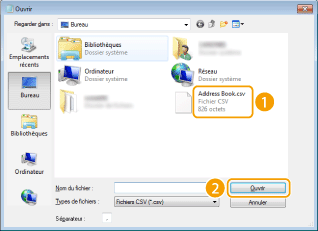
Les destinataires importés du fichier s'affichent dans [Carnet d'adresses].
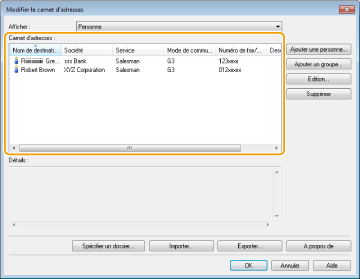
Exportation des données du carnet d'adresses
1
Ouvrez le dossier des imprimantes.Affichage du dossier des imprimantes
2
Cliquez avec le bouton droit sur l'icône du fax, puis cliquez sur [Options d'impression].
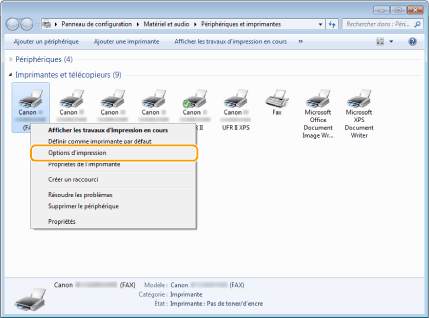
3
Cliquez sur l'onglet [Sélectionner la destination]  [Modifier le carnet d'adresses].
[Modifier le carnet d'adresses].
 [Modifier le carnet d'adresses].
[Modifier le carnet d'adresses].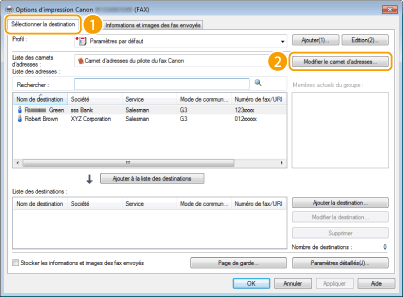
4
Cliquez sur [Exporter] dans la boîte de dialogue [Modifier le carnet d'adresses].
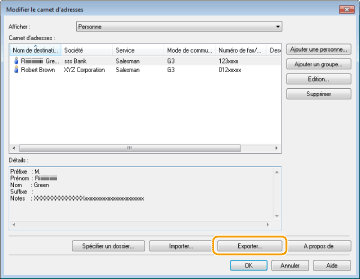
REMARQUE :
Si une boîte de dialogue vous invitant à saisir un mot de passe apparaît lorsque vous cliquez sur [Exporter], l'option [Protéger par mot de passe lors de l'exportation de la liste d'adresses] est sélectionnée dans [Paramètres de sécurité] de l'onglet [Spécial]. Tapez le mot de passe pour accéder au carnet d'adresses. Pour plus d'informations, cliquez sur [Aide] dans l'écran du pilote de fax.
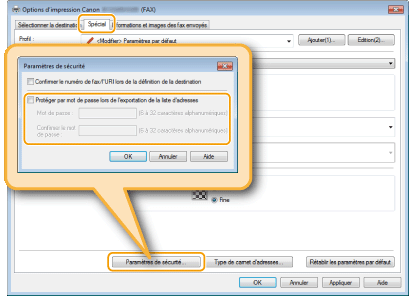
5
Indiquez le dossier dans lequel vous enregistrez le fichier, le nom et le format du fichier, puis cliquez sur [Enregistrer].
Pour un fichier CSV, spécifiez les séparateurs utilisés dans le fichier.
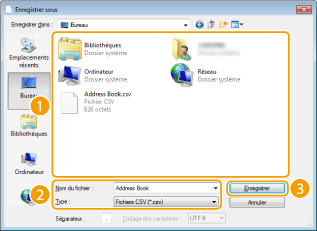
Les données du carnet d'adresses sont exportées vers l'emplacement indiqué.
Modification de l'emplacement d'enregistrement des données du carnet d'adresses
1
Ouvrez le dossier des imprimantes.Affichage du dossier des imprimantes
2
Cliquez avec le bouton droit sur l'icône du fax, puis cliquez sur [Options d'impression].
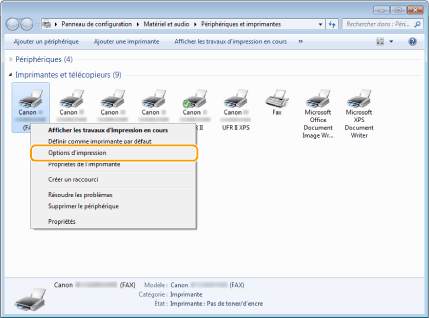
3
Cliquez sur l'onglet [Sélectionner la destination]  [Modifier le carnet d'adresses].
[Modifier le carnet d'adresses].
 [Modifier le carnet d'adresses].
[Modifier le carnet d'adresses].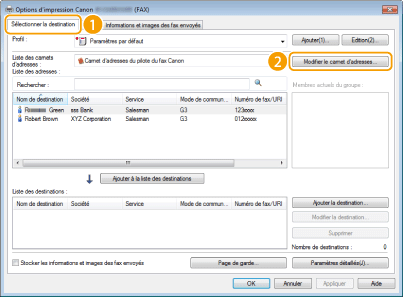
4
Cliquez sur [Spécifier un dossier] dans la boîte de dialogue [Modifier le carnet d'adresses].
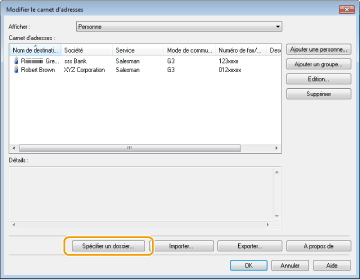
5
Indiquez le fichier dans lequel vous voulez enregistrer les données du carnet d'adresses et cliquez sur [OK].
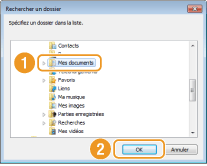
REMARQUE :
Enregistrez les données du carnet d'adresses dans un dossier comme [Mes documents] pour lequel vous disposez de droits en écriture.
6
Si vous voulez créer un carnet d'adresses, cliquez sur [Nouveau] ou si vous voulez copier le carnet d'adresses dans le dossier indiqué, cliquez sur [Copier].
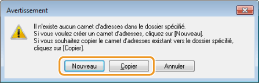
Le carnet d'adresses est créé ou copié.
REMARQUE :
Si un carnet d'adresses existe déjà dans le dossier sélectionné à l'étape 5, le message suivant s'affiche. Si vous désirez utiliser le carnet d'adresses existant, cliquez sur [Utiliser tel quel], mais si vous préférez utiliser le carnet d'adresses du pilote de fax, cliquez sur [Ecraser].